
Elérve a Chromebook tárhelykorlátját, hibákat fog látni a fájlok letöltése és létrehozása során. Ezt nem nehéz megtenni, mivel a Chromebookokhoz gyakran csak 16 GB belső tárhely tartozik.
Állítólag online szolgáltatásokat és felhőalapú tárhelyet kell használnia, nem pedig a helyi tárhelyre támaszkodnia, de mégis sok mindent offline módon végezhet Chromebookon . Letölthet például nagy videofájlokat offline megtekintés céljából a Chromebookon.
Ellenőrizze a használt tárhelyet
ÖSSZEFÜGGŐ: Vásároljon Chromebookot?
A Fájlok alkalmazással megtekintheti, hogy mennyi hely van a készüléken Chromebook és mennyi áll rendelkezésre. Válassza ki a Letöltések mappát, és kattintson a fogaskerék ikonra. Meglátja, mennyi hely maradt a belső tárhelyen.
Ne feledje, hogy nem lesz elérhető a Chromebook teljes tárhelye a személyes fájlokhoz. Például, ha rendelkezik 16 GB-os Chromebooktal, akkor nem lesz elérhető mind a 16 GB - bizonyos tárhelyet használ a Chromebook rendszerfájljai.
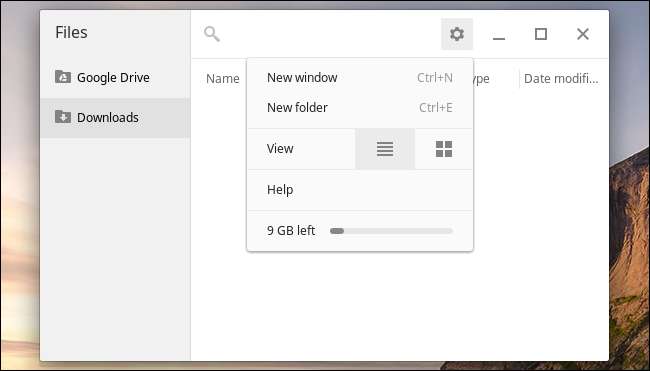
Tisztítsa meg a letöltött fájlokat
Nyissa meg a Fájlok alkalmazást, és válassza a „Letöltések” lehetőséget a letöltött fájlok megtekintéséhez. Kattintson a Méret oszlopra a méret szerinti rendezéshez, és a tetején láthatja a legnagyobb fájlokat. Az összes letöltött fájlja megjelenik ebben a listában, így könnyedén törölheti a legnagyobb szükségtelen fájlokat.
Ha inkább mentene egy fájlt, de eltávolítaná azt a Chromebook belső tárhelyéről, feltöltheti a Google Drive-ra - ideális kisebb fájlokhoz -, vagy csatlakoztathat USB-meghajtót vagy SD-kártyát, és áthelyezheti oda. A húzással használhatja a fájlok áthelyezését Chromebookjának belső tárhelyéről a Google Drive online tárhelyére vagy csatlakoztatott külső tárolóeszközre.
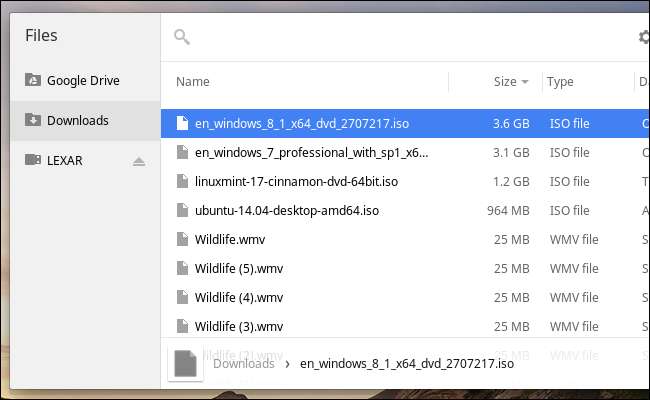
Jelölje be az Offline Google Drive Files lehetőséget
Kattintson a Google Drive mappára a Fájlok alkalmazásban, és válassza az Offline lehetőséget, ha meg szeretné tekinteni azokat a fájlokat, amelyeket a Chromebook offline tárol. Ezeket a fájlokat méret szerint is rendezheti.
A Chrome OS automatikusan kezeli, hogy egy fájl elérhető-e offline állapotban, vagy sem, így úgy tűnik, hogy nincs mód a fájl offline másolatának eltávolítására. Megkényszerítheti a fájlok offline elérhetőségét - kattintson a jobb gombbal egy fájlra, és ellenőrizze, hogy az „Elérhető offline” opció nincs bejelölve. Ha bejelöli ezt az opciót, akkor Chromebookja mindig megőrzi a fájl offline másolatát, több helyet foglalva el.
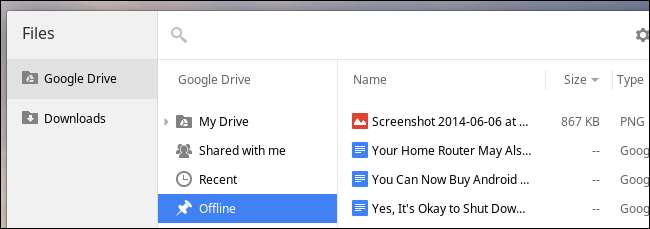
A böngésző gyorsítótárának és egyéb adatainak törlése
A Chromebookok nem mutatják meg, hogy mennyi adatot használ fel a böngésző gyorsítótár és más ideiglenes fájlok, de a böngésző gyorsítótár valószínűleg elég sok helyet foglal el. Ez segít felgyorsítani a böngészést a meghajtón tárolt hely árán.
A böngészési adatok törlése eszközzel törölheti ezeket a tartalmakat - kattintson a menü gombra, mutasson a „További eszközök” elemre, és válassza a „Böngészési adatok törlése” lehetőséget. A böngésző gyorsítótárának törléséhez feltétlenül jelölje be a „Tárolt képek és fájlok” jelölőnégyzetet, amely valószínűleg a legtöbb helyet használja fel a meghajtón. Az előzmények és az itt található egyéb lehetőségek is felhasználhatnak helyet. Chromebookja fokozatosan ismét felhalmozza a gyorsítótár adatait, de ez egyelőre ad némi légzési helyet.
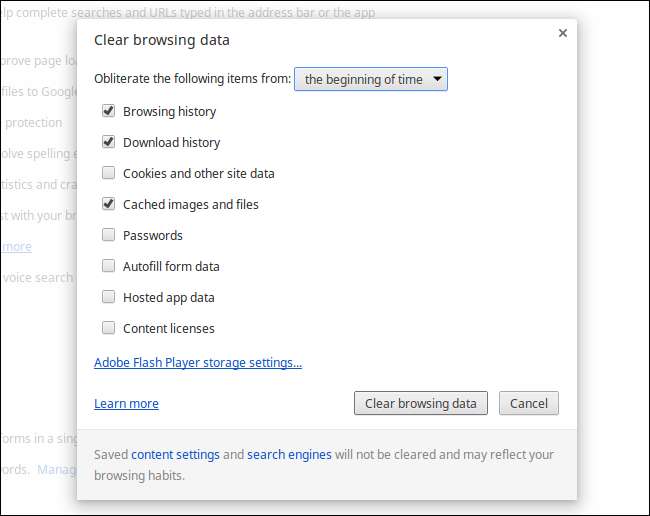
Távolítsa el az alkalmazásokat
ÖSSZEFÜGGŐ: A Chrome alkalmazásokat hoz az asztalra: érdemes őket használni?
A Chrome OS nem teszi lehetővé annak megtekintését, hogy az egyes telepített alkalmazások mennyi helyet foglalnak el. Néhány alkalmazás apró, mert csak hivatkozások a webhelyekre. Más alkalmazások azért nagyobbak, mert offline futnak . Vannak olyan játékok is, amelyek teljesen offline futnak, és több száz megabájt helyet fogyasztanak.
Az alkalmazások eltávolításakor a legjobb megítélést kell alkalmaznia. Koncentráljon az offline vagy nagy offline alkalmazásokat futtató játékokra. Távolítsa el őket az alkalmazásindító megnyitásával, a jobb gombbal, majd az „Eltávolítás a Chrome-ból” vagy az „Eltávolítás” gombra kattintva.
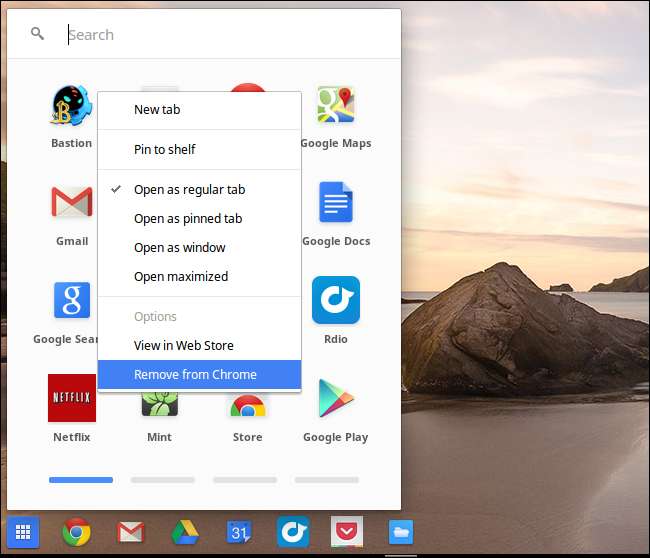
Távolítsa el a többi felhasználói fiókot
Ha követte ezt a folyamatot, akkor egyetlen felhasználói fiókhoz tartozó fájlokat, böngésző gyorsítótárát és alkalmazásait kezelte. Ha Chromebookjának több felhasználói fiókja van, akkor érdemes megismételnie ezt a folyamatot minden fióknál, hogy még több helyet szabadítson fel.
Ha már nincs szüksége fiókra - például ha egy barátja egyszer bejelentkezett a Chromebookjára, hogy kipróbálja, és a fiókja továbbra is ott van, akkor törölheti a fiókot. Ez törli a felhasználói fiók összes helyi adatait. Csak akkor távolíthat el más fiókokat, ha rendelkezik a Chromebook „tulajdonosi fiókjával” - ez az első fiók, amelyet a Chromebookon állítottak be.
A felhasználói fiókok eltávolításához nyissa meg a Chromebook beállítási képernyőjét, majd a „Felhasználók” alatt kattintson a „Más felhasználók kezelése” elemre. Távolítsa el azokat a felhasználói fiókokat, amelyekre már nincs szüksége.

Távolítsa el a fejlesztői módú fájlokat
Ha van állítson be asztali Linux rendszert a Chrome OS fejlesztői mód használatával , ezek a fájlok is használnak helyet a Chromebookon. Érdemes lehet csomagokat eltávolítania vagy fájlokat eltávolítania a hely felszabadításához, ha továbbra is használja a Linux rendszert.
Ha már nem használja a fejlesztői mód rendszerét, akkor meg kell tiltsa le a fejlesztői módot az operációs rendszer ellenőrzésének újbóli engedélyezésével . Ha ezt megteszi, Chromebookja visszaállítja a gyári alapértelmezett állapotot, törli az összes fejlesztői mód beállítását, és friss, tiszta Chrome OS rendszert kap. A letöltött fájlok törlődnek. Szerencsére a Chromebook legtöbb tartalma online szinkronizálva van, így csak újra bejelentkezhet Google-fiókjával, és az adatok visszaszinkronizálódnak az eszközére.

ÖSSZEFÜGGŐ: A Chromebook gyári visszaállítása (még akkor is, ha nem indul el)
Bővítheti Chromebookjának tárhelyét USB flash meghajtóval vagy SD-kártyával, feltéve, hogy Chromebookja támogatja az SD-kártyát. Vásárolja meg a megfelelő SD-kártyát a Chromebookhoz, és csatlakoztassa azt. Az SD-kártya szorosan illeszkedik a nyílásba, így folyamatosan a Chromebookon hagyhatja, és további tárhelyként használhatja a letöltésekhez és a médiafájlokhoz. Cserélhető meghajtók jelennek meg a Fájlok alkalmazás Letöltések mappája mellett.
Kép jóváírása: Carol Rucker a Flickr-en






